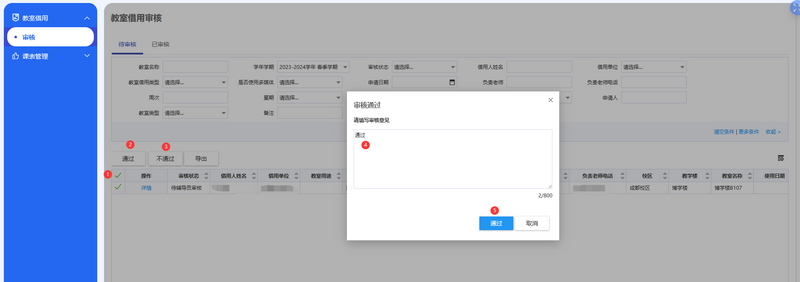教室借用:修订间差异
外观
创建页面,内容为“=== 1.登录路径 === 登录教务处网站“本科教学服务平台”或登录学校门户网站“一网通办”→“常用系统”→“本科教学服务平台”,选择教师或学生身份,在首页选择教室借用或“运行”→教室借用,如下图所示: 800px|center|教室借用图片 800px|center|教室借用图片 === '''二、填写提交申请表''' === 依次点击“教室借用申…” |
无编辑摘要 |
||
| 第1行: | 第1行: | ||
=== 1.登录路径 === | === 1.登录路径 === | ||
登录教务处网站“本科教学服务平台”或登录学校门户网站“一网通办”→“常用系统”→“本科教学服务平台”,选择教师或学生身份,在首页选择教室借用或“运行”→教室借用,如下图所示: | |||
* 登录教务处网站“本科教学服务平台”或登录学校门户网站“一网通办”→“常用系统”→“本科教学服务平台”,选择教师或学生身份,在首页选择教室借用或“运行”→教室借用,如下图所示: | |||
[[文件:jsjy1.png|800px|center|教室借用图片]] | [[文件:jsjy1.png|800px|center|教室借用图片]] | ||
[[文件:jsjy2.png|800px|center|教室借用图片]] | [[文件:jsjy2.png|800px|center|教室借用图片]] | ||
=== '''二、填写提交申请表''' === | === '''二、填写提交申请表''' === | ||
依次点击“教室借用申请”→“借用申请”→“填写申请表信息”→“选择教室”→“提交”,具体如下图所示: | |||
* 依次点击“教室借用申请”→“借用申请”→“填写申请表信息”→“选择教室”→“提交”,具体如下图所示: | |||
[[文件:jsjy3.png|800px|center|教室借用图片]] | [[文件:jsjy3.png|800px|center|教室借用图片]] | ||
[[文件:jsjy4.png|800px|center|教室借用图片]] | [[文件:jsjy4.png|800px|center|教室借用图片]] | ||
[[文件:jsjy5.png|800px|center|教室借用图片]] | [[文件:jsjy5.png|800px|center|教室借用图片]] | ||
[[文件:jsjy6.png|800px|center|教室借用图片]] | [[文件:jsjy6.png|800px|center|教室借用图片]] | ||
提交之后,可以查询借用教室清单,点击详情可以查看教室借用流程及审批情况,如下图所示: | |||
* 提交之后,可以查询借用教室清单,点击详情可以查看教室借用流程及审批情况,如下图所示: | |||
[[文件:jsjy7.png|800px|center|教室借用图片]] | [[文件:jsjy7.png|800px|center|教室借用图片]] | ||
[[文件:jsjy8.png|800px|center|教室借用图片]] | [[文件:jsjy8.png|800px|center|教室借用图片]] | ||
| 第15行: | 第21行: | ||
=== '''三、教室借用审批''' === | === '''三、教室借用审批''' === | ||
登录教务处网站“本科教学服务平台”或登录学校门户网站“一网通办”→“常用系统”→“本科教学服务平台”,选择辅导员或教学办公室主任身份,在首页选择“运行”→“教室借用”→“审核”,如下图所示: | |||
* 登录教务处网站“本科教学服务平台”或登录学校门户网站“一网通办”→“常用系统”→“本科教学服务平台”,选择辅导员或教学办公室主任身份,在首页选择“运行”→“教室借用”→“审核”,如下图所示: | |||
[[文件:jsjy9.png|800px|center|教室借用图片]] | [[文件:jsjy9.png|800px|center|教室借用图片]] | ||
可在“待审核”中查询需要审核的教室借用清单或在“已审核”中查看审核记录,也可根据“更多条件”筛选或快速定位相关信息,如下图所示: | * 可在“待审核”中查询需要审核的教室借用清单或在“已审核”中查看审核记录,也可根据“更多条件”筛选或快速定位相关信息,如下图所示: | ||
[[文件:jsjy10.png|800px|center|教室借用图片]] | [[文件:jsjy10.png|800px|center|教室借用图片]] | ||
点击待审核教室借用“详情”,可查看借用理由、时间、地点等信息,以便于审核人员进行判断并决定是否审核通过,如下图所示: | |||
* 点击待审核教室借用“详情”,可查看借用理由、时间、地点等信息,以便于审核人员进行判断并决定是否审核通过,如下图所示: | |||
[[文件:jsjy11.png|800px|center|教室借用图片]] | [[文件:jsjy11.png|800px|center|教室借用图片]] | ||
[[文件:jsjy12.png|800px|center|教室借用图片]] | [[文件:jsjy12.png|800px|center|教室借用图片]] | ||
也可在教室借用审核页面选中多条数据点击是否通过,并填写相关理由提交,如下图所示: | |||
* 也可在教室借用审核页面选中多条数据点击是否通过,并填写相关理由提交,如下图所示: | |||
[[文件:jsjy13.png|800px|center|教室借用图片]] | [[文件:jsjy13.png|800px|center|教室借用图片]] | ||
2024年4月7日 (日) 15:53的最新版本
1.登录路径
- 登录教务处网站“本科教学服务平台”或登录学校门户网站“一网通办”→“常用系统”→“本科教学服务平台”,选择教师或学生身份,在首页选择教室借用或“运行”→教室借用,如下图所示:
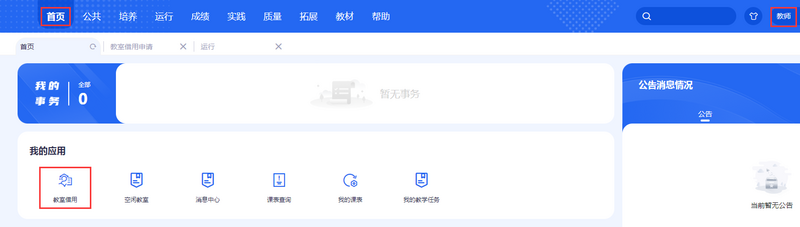
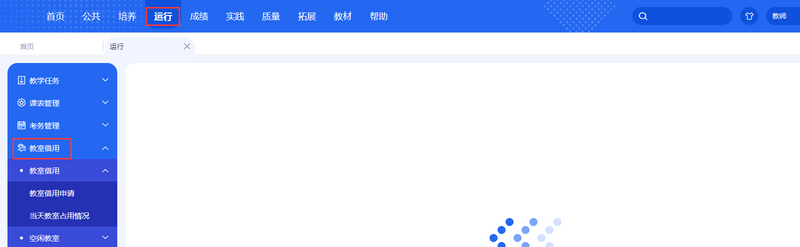
二、填写提交申请表
- 依次点击“教室借用申请”→“借用申请”→“填写申请表信息”→“选择教室”→“提交”,具体如下图所示:
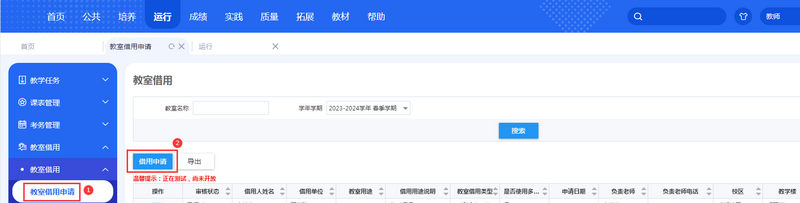
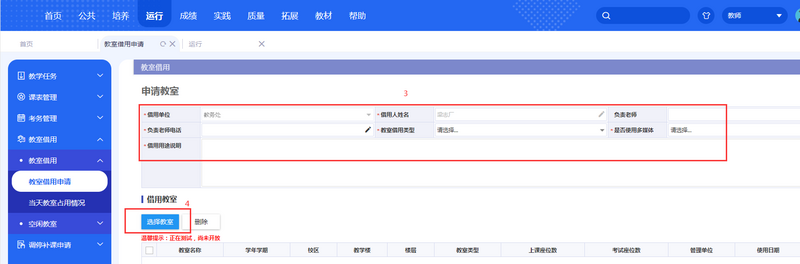
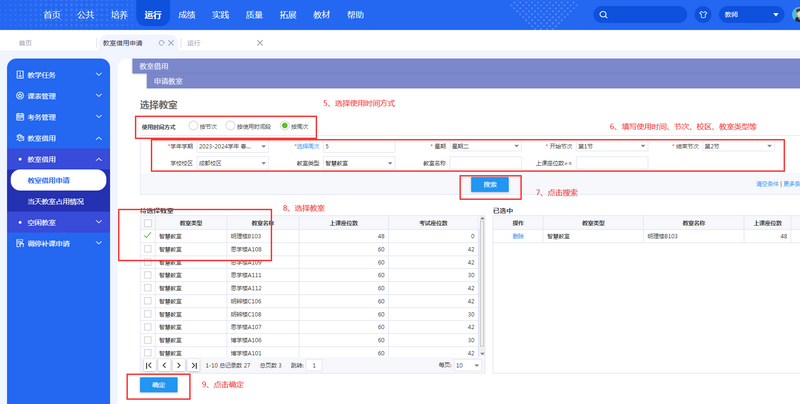
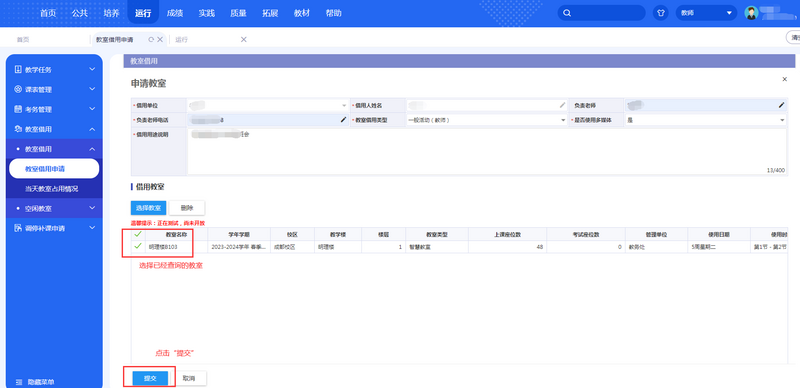
- 提交之后,可以查询借用教室清单,点击详情可以查看教室借用流程及审批情况,如下图所示:
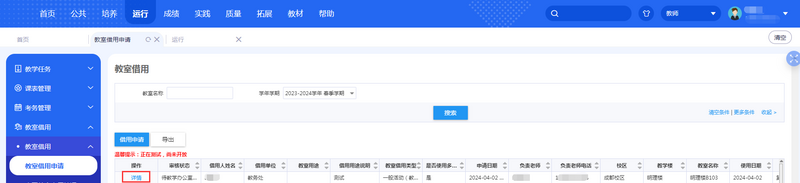
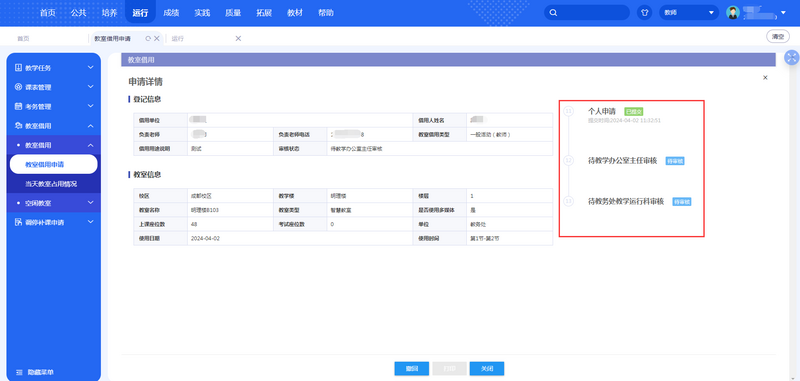
注:在下一个审批完成之前可以撤销。
三、教室借用审批
- 登录教务处网站“本科教学服务平台”或登录学校门户网站“一网通办”→“常用系统”→“本科教学服务平台”,选择辅导员或教学办公室主任身份,在首页选择“运行”→“教室借用”→“审核”,如下图所示:
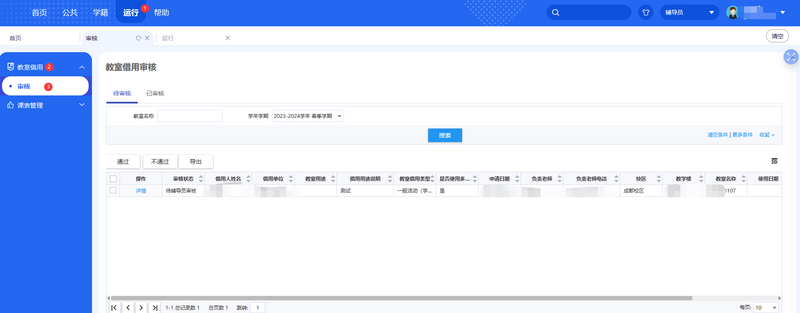
- 可在“待审核”中查询需要审核的教室借用清单或在“已审核”中查看审核记录,也可根据“更多条件”筛选或快速定位相关信息,如下图所示:
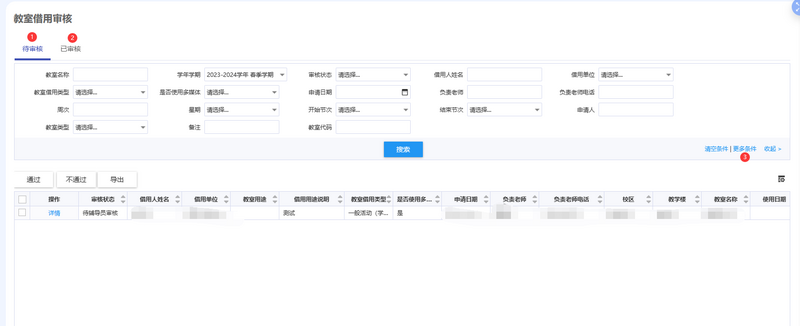
- 点击待审核教室借用“详情”,可查看借用理由、时间、地点等信息,以便于审核人员进行判断并决定是否审核通过,如下图所示:
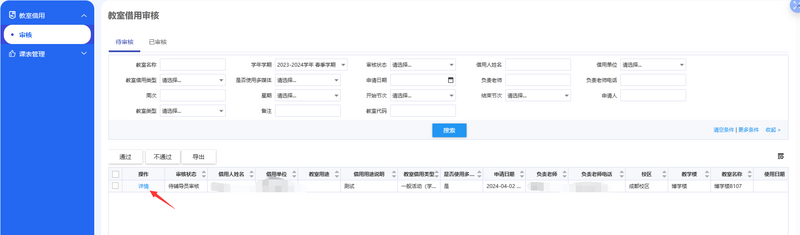
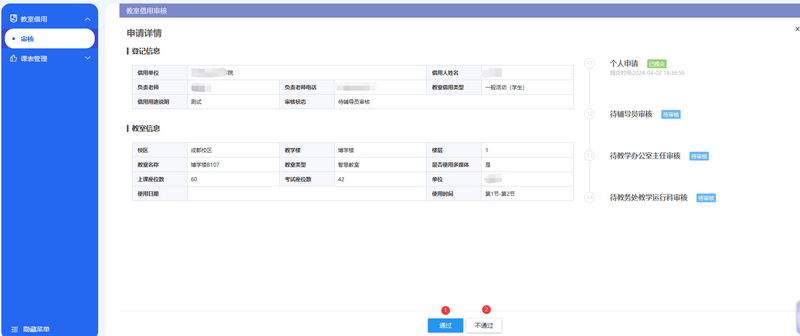
- 也可在教室借用审核页面选中多条数据点击是否通过,并填写相关理由提交,如下图所示: